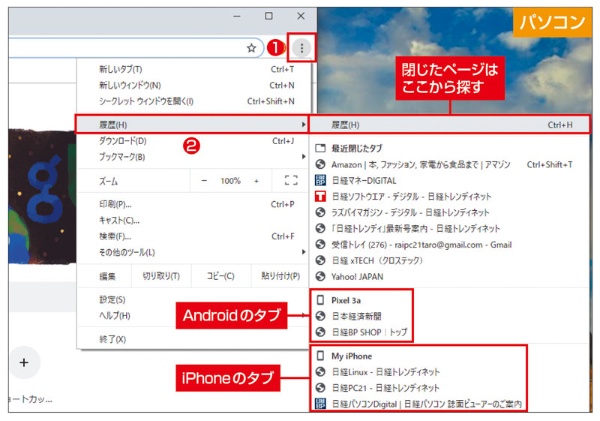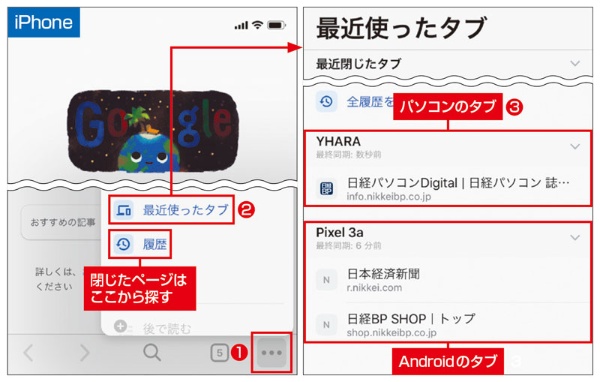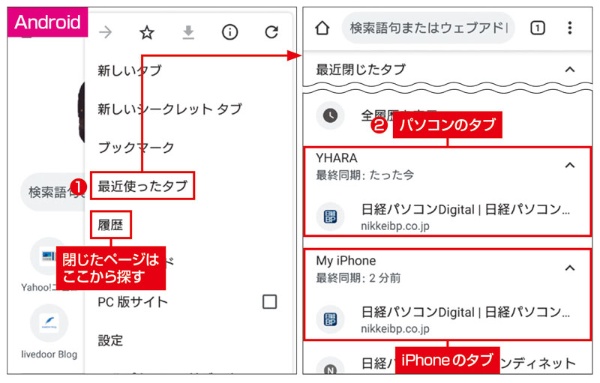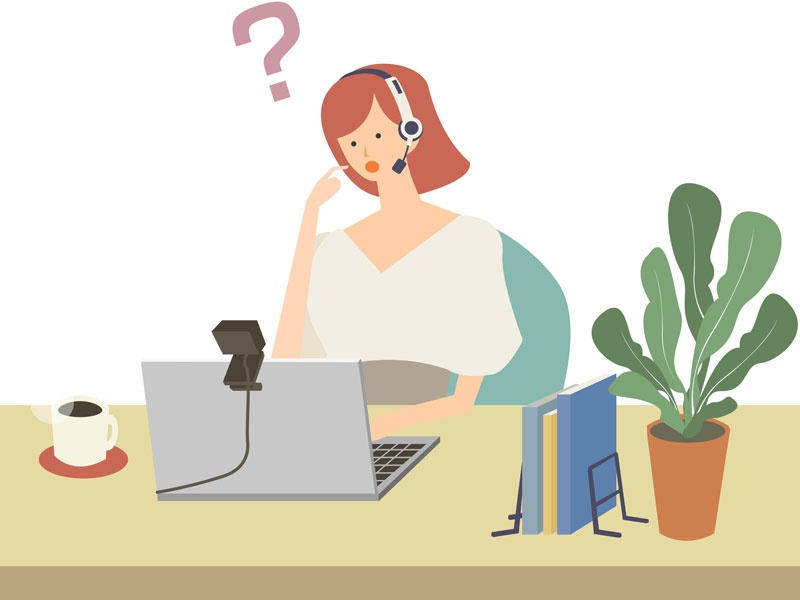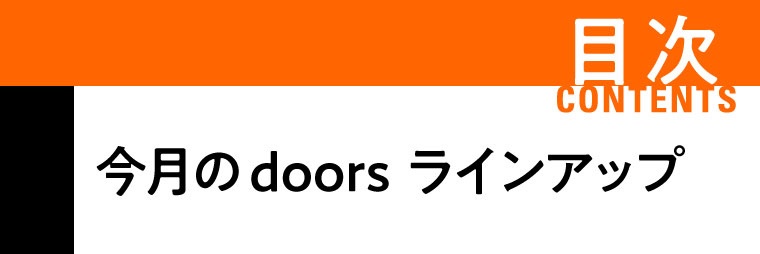スマホ⇒PC Webページの同期方法
準備が整ったら、直前まで見ていたWebページを、別の端末で開く方法を見ていこう。
まずはスマホからパソコンへ、Webページを引き継ぐ方法だ。パソコンでChromeを起動したら右上の「︙」ボタンからメニューを開き、「履歴」欄にマウスのポインターを合わせる。すると、履歴の一覧が現れる。この一覧内に同期設定をしたAndroidスマホや、iPhoneで開いているタブが表示される。このタブの中から読みたいWebページ名をクリックすれば、パソコンのChrome上で開く仕組みだ。とてもスムーズに端末間で読みたいWebページが引き継げる。
PC⇒スマホ Webページの同期方法
今度は、パソコンで見ていたWebページを、iPhoneとAndroidスマホから閲覧する方法だ。この場合は、どちらの端末も同じようにChromeアプリのメニューを開き、「最近使ったタブ」へ進む。すると直前まで見ていたWebページが表示されるので、ここから続きを読みたいページを選択すればよい。
もし読みたいページを閉じてしまったり、別のページに進んでしまったりした場合は、最近使ったタブには表示されない。この場合は、別項目の「履歴」へ。その中から読みたいWebページを探せる。
文/原 如宏 イラスト/森 マサコ